如何选择最佳台式电脑分辨率?常见问题有哪些?
31
2024-08-26
一键恢复是一种常见的修复系统问题的方法,但有时候会导致电脑出现无声音的问题。本文将向读者介绍如何解决一键恢复后台式电脑没有声音的问题,并提供详细的步骤和方法。
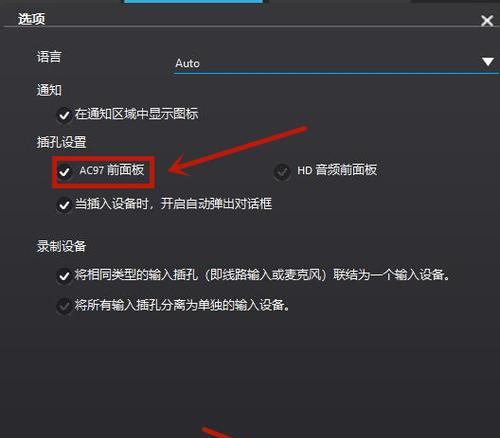
检查音量设置
1.确认音量调节器是否处于静音状态
2.调整音量调节器至合适的音量
检查驱动程序状态
3.打开设备管理器
4.展开"声音、视频和游戏控制器"选项
5.检查是否存在"高清晰度音频设备"
6.如果不存在,右键单击其他设备,选择"扫描硬件更改"
更新驱动程序
7.右键单击"高清晰度音频设备"
8.选择"属性"
9.切换到"驱动程序"选项卡
10.点击"更新驱动程序"
11.选择"自动搜索更新的驱动程序"
重新安装驱动程序
12.打开设备管理器
13.展开"声音、视频和游戏控制器"选项
14.右键单击"高清晰度音频设备"
15.选择"卸载设备"
16.重新启动电脑,系统会自动安装驱动程序
检查音频线
17.确保音频线正确连接至电脑和音箱/耳机等外部音频设备
检查扬声器
18.检查扬声器是否被禁用
19.确保扬声器正常工作,尝试连接其他音频设备
运行音频故障排除工具
20.在控制面板中搜索"故障排除"
21.选择"查找并修复音频播放问题"
22.根据提示操作,修复音频问题
还原系统
23.如果以上方法无效,可以考虑还原系统至一键恢复之前的状态
通过检查音量设置、驱动程序状态和更新、重新安装驱动程序、检查音频线、检查扬声器、运行音频故障排除工具以及还原系统等方法,可以解决一键恢复后台式电脑无声音的问题。若问题仍未解决,建议联系专业技术支持进行进一步的故障排除。通过本文提供的方法,相信读者可以轻松修复电脑声音问题,恢复音乐的欢愉。
当我们的台式电脑出现故障或需要重新设置时,我们通常会选择使用一键恢复来恢复到出厂设置,但有时候在完成一键恢复后,我们发现电脑没有声音。这时候我们就需要针对这个问题进行解决。本文将为大家介绍一些常见的解决方法,帮助你在遇到一键恢复后无声音的情况下快速恢复正常。
1.确认音频驱动程序是否正确安装
在一键恢复后无声音的情况下,首先需要确认电脑的音频驱动程序是否正确安装,可通过打开设备管理器来查看。
2.更新或重新安装音频驱动程序
如果确认音频驱动程序没有正确安装或存在问题,可以尝试更新或重新安装驱动程序来解决这个问题。
3.检查音量设置
有时候电脑的声音会被设置为静音状态或音量被调低,我们可以通过调整音量设置来解决无声音的问题。
4.检查音频输出设备
确保你的音频输出设备(例如扬声器或耳机)已正确连接并工作正常。如果有必要,可以尝试更换音频输出设备来确定问题所在。
5.检查声卡是否正常
有时候声卡可能出现故障或不工作正常,我们可以通过打开设备管理器来检查声卡的状态,并尝试进行相应的修复。
6.检查系统设置中的默认音频设备
在系统设置中,我们可以设置默认音频设备,确保选择了正确的音频输出设备作为默认设备。
7.检查应用程序音量设置
有些应用程序有独立的音量设置,可能会导致无声音的问题。我们可以检查这些应用程序的音量设置并调整为合适的状态。
8.执行音频故障排除工具
操作系统通常提供一些音频故障排除工具,通过运行这些工具可以帮助我们诊断和解决一键恢复后无声音的问题。
9.检查系统更新
有时候操作系统的更新可能会导致一键恢复后出现无声音的问题,我们可以检查系统更新并尝试安装最新的更新来解决这个问题。
10.检查硬件连接
确保音频设备的线缆连接正常,没有松动或损坏,同时还要检查电脑的音频插孔是否工作正常。
11.使用恢复点
如果在一键恢复后无声音的问题出现之前,你曾创建过恢复点,那么可以尝试通过还原到这个恢复点来解决问题。
12.清理注册表
有时候注册表中的错误项也会导致音频驱动程序无法正常运行,我们可以使用注册表清理工具来清理注册表并解决问题。
13.重启电脑
有时候一键恢复后无声音的问题只是临时的故障,通过重启电脑可以尝试解决这个问题。
14.寻求专业帮助
如果你尝试了以上方法仍然无法解决问题,那么建议你寻求专业人士的帮助,他们会根据具体情况提供更准确的解决方案。
15.预防无声音问题的发生
为了避免一键恢复后无声音的问题再次发生,我们应该定期备份重要数据、更新驱动程序、安装系统补丁等,并注意合理使用电脑。
一键恢复后无声音是一个常见的问题,但通过本文介绍的解决方法,我们可以轻松地恢复电脑的正常音频功能。记得按照步骤一步步来,如果遇到困难可以寻求专业人士的帮助,同时也要注意平时的预防措施,以免再次遇到类似问题。
版权声明:本文内容由互联网用户自发贡献,该文观点仅代表作者本人。本站仅提供信息存储空间服务,不拥有所有权,不承担相关法律责任。如发现本站有涉嫌抄袭侵权/违法违规的内容, 请发送邮件至 3561739510@qq.com 举报,一经查实,本站将立刻删除。